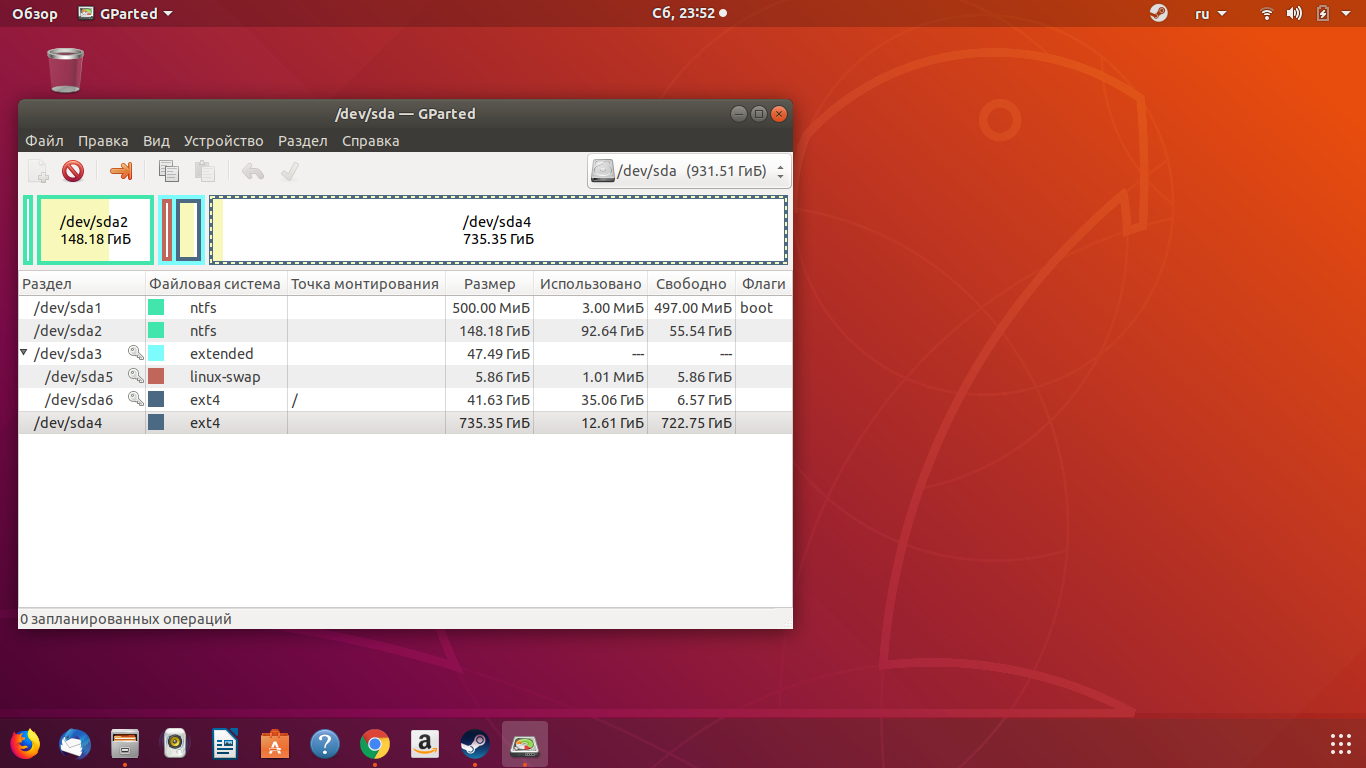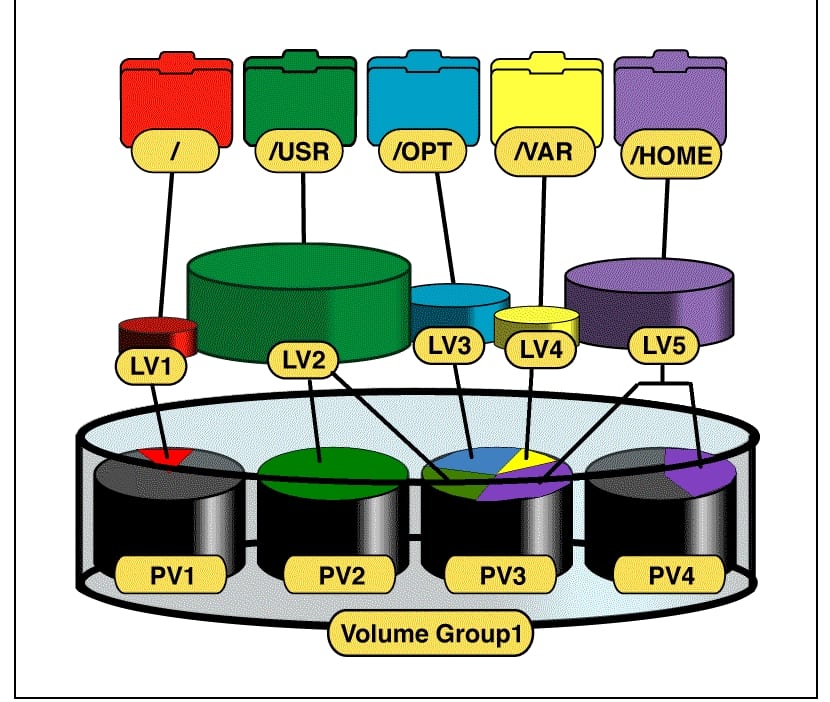Объединение нескольких разделов в один без потери информации
Необходимо объединить несколько существующих разделов в один без потери информации. Такое может случиться, если заранее не был задействован LVM, а необходимо расширить пространство, например, для торрентов.
Решения
Решений существует как минимум два.
aufs2
aufs2 — файловая система, реализующая каскадно-объединённое монтирование для файловых систем Linux. Помимо унаследованного от UnionFS функционала здесь реализованы RW-ветки и балансировка записи, что идеально подходит для решения поставленной задачи.
- в Debian Lenny (в Testing и Sid уже, к сожалению, нет);
- в Ubuntu (так как LiveCD Ubuntu построен с применением этой ФС);
- в Zen-kernel и Liquorix.
Если с ядром разобрались, то необходимо позаботиться о userspace-утилитах. В Debian’е есть готовые пакеты (несмотря на отсутствие поддержки со стороны ядра), поэтому их можно поставить одной командой:
sudo aptitude install aufs-tools
Если готовых пакетов в дистрибутиве нет, их можно взять с официального сайта aufs.
- старый с кучей торрентов: /media/torrents;
- и новый на только-что купленном винчестере: /media/new_storage.
sudo mount -t aufs none /media/storage -o br:/media/torrents=rw:/media/new_storage=rw,create=mfs,sum
- br: ветка1=rw: ветка2=rw:… — список т. н. веток, т. е. смонтированных разделов, которые будут объединены в один;
- create=mfs — главный параметр, указывающий на то, что для записи будет выбираться та ветка, которая имеет больше свободного места. Без указания этого параметра «слойка» из разделов не будет работать так, как задумано;
- sum — указывает, что в утилитах типа df или pydf будет выводиться суммарный размер разделов и свободного места на них для объединённого раздела.
none /media/storage aufs br:/media/torrents=rw:/media/new_storage=rw,create=mfs,sum 0 0
mhddfs
В отличие от aufs, mhddfs — ФС пространства пользователя, работающая через fuse. В Debian’е есть готовый пакет, который устанавливается командой:
sudo aptitude install mhddfs
Монтирование производится командой:
sudo mhddfs /media/torrents,/media/new_storage /media/storage -o default_permissions,allow_other
В /etc/fstab соответствующая запись имеет вид:
mhddfs#/media/torrents,/media/new_storage /media/storage fuse default_permissions,allow_other 0 0
Стоит заметить, что ни aufs2, ни mhddfs не позволяют одному файлу находится частично на одном, частично — на другом разделе. Также отмечу, что после размонтирования слойки ко всем файлам будет доступ через исходные точки монтирования. Часть файлов окажется на одном разделе, часть — на другом.
Выводы
Если необходимо быстрое и простое решение, то большинству пользователей будет достаточно mhddfs. Но стоит помнить, что aufs2 работает на уровне ядра, поэтому производительность в этом случае выше. К тому же, mhddfs в значительно большей степени нагружает процессор, а скорость записи/считывания несколько ниже, чем в aufs2.
Спасибо за внимание. Комментарии, замечания и пожелания приветствуются.
Как в Ubuntu объединить два раздела без LiveCd?
Раздел Sda4 у меня использовался как диск D на Windows 10, но теперь надобность в нем отпала. Удалила с него всё через винду и переформатировал в ext4, но из-под Ubuntu для него доступна только операция чтения. Можно ли его как-нибудь объединить с Sda3, чтобы увеличить место на Ubuntu, без использования LiveCd? (Флешки, с которой я устанавливал Ubuntu, у меня больше нет). Если нет возможности объединить, то хотя бы использовать его как полноценный раздел для данных.
ext4 не поддерживает объединение в логические тома. Если-бы при устанвке был использовал LVM (хотя это боян еще тот) или файловые системы такие как BtrFs, Zfs тогда эту операцию можно было-бы провести. Конечно обязательно проконсультиоровавшись с знакомым сисадмином. Тут основная беда в том что это опасные операции и необратимые. Любая ошибка — и ваши данные потеряны причем на многих разделах сразу.
А так. подключите /dev/sda4 просто как папку например /video и используйте.
c sda3 его объединить нельзя, ибо sda3 — расширенный раздел, костыль чтобы в формате mbr обойти ограничение на 4 раздела.
присоединить sda4, как я понял, надо к разделу sda6 на котором находится корень системы.
ext4 не позволяет изменять свои размеры в примонтированном состоянии. а отмонтировать рабочий корень системы долго и геморно. поэтому придется это делать в оффлайн.
примерно так:
отмонтировать раздел sda4, и в gparted уменьшить его гигабайт на 50 (чтобы высвободить место для расширения sda6). это займет много времени ибо много данных надо перемещать.
далее скачать с оф.сайта gparted.iso и записать его флешку и загрузиться с нее.
вариант два: на андроид-телефон с root-правами проставить drivedroid (лучше взять разблокированную с 4пда.ру) закинуть туда же gparted.iso и через drivedroid захостить read-only USB on MT USB 1 к примеру. перезагрузить комп — выбрать загрузку с USB. прозрачно загрузишься с iso-образа.
в gparted.iso увеличить раздел sda3 (именно sda3) на освободившееся место. а уже потом увеличить sda6 на свободное место.
перезагрузиться в основную систему, примонтиоовать sda4, после чего перенести все данные с раздела sda4 в sda6 и удалить более ненужный sda4.
вновь перезагрузить в gparted.iso и увеличить sda3 и sda6 на освободившееся место.
и да — желательно чтобы комп в это время не вырубался 🙂
LVM: объединить жесткие диски, как если бы они были одним
GNU Linux чрезвычайно универсален, в этом никто не сомневается. Но, возможно, некоторые пользователи не знают некоторых инструментов или возможностей, которые он предлагает нам и которые могут облегчить нашу повседневную жизнь или сделать невероятные вещи. В этой статье поговорим о LVM (Logical Volume Manager), инструмент, который, хотя изначально он не был создан для Linux, позже был перенесен, и теперь пользователи Linux могут пользоваться его возможностями.
LVM — это диспетчер логических томов, как следует из названия, изначально он был cСоздано Хайнцем Мауэльсхагеном в 1998 году для операционной системы HP-UX., UNIX от HP. Но позже это будет реализовано в ядре Linux. С его помощью вы можете изменять размер логических групп, а также логических томов, снимков состояния только для чтения, управлять RAID и т. Д. Но особенность, которая нас интересует в этой статье, — это объединение нескольких жестких дисков.
LVM может «видеть» группы дисков и разделы в целом вместо обработки множества независимых пространств. Вот почему мы можем объединить несколько разделов в один, расширить определенные разделы на других физических дисках, поиграть с несколькими дисками в режиме RAID, добавить жесткие диски «горячей» или «горячей замены», не забывая при этом функцию «моментального снимка» для создания резервных копий. .
Как это сделать? В основном благодаря обработке трех концепций:
- PV (физический объем): физические тома, то есть жесткие диски или разделы компьютера.
- VG (группа томов): volume group — это область, где встречаются PV и VL.
- LV (логический объем): логические тома или устройства, на которых могут быть созданы файловые системы или файловые системы.
Для работы с LVM, мы можем работать с терминала тремя основными инструментами:
- ПВХсоздать: Вы можете создавать физические тома, объединив несколько разных жестких дисков или разделов. Например, присоединимся к разделу / dev / sda3 и / dev / sdb1:
- vgcreate: Вы можете создавать группы томов, то есть разделы или физические диски, принадлежащие группе. Например, чтобы создать группу под названием «данные»:
- lvcreate: определяет логические тома, которые будут в группе. Например, представьте, что вы хотите создать том с именем «новый» в группе «данные» размером 8 ГБ:
lvcreate --name nuevo --size 8G datos
Посмотрим на практический примерПредставьте, что у вас есть компьютер с жестким диском размером x ГБ, и вы решили увеличить его емкость, добавив еще один жесткий диск. В этом случае операционная система рассматривает его как другой новый жесткий диск, на котором вы должны создать один или несколько разделов, чтобы использовать его. Я собираюсь быть еще более конкретным: представьте, что ваш жесткий диск сначала составляет 120 ГБ и у вас есть ряд разделов, включая / home, который занимает 80 ГБ из этих 120 и называется / dev / sda3, где / dev / sda1 — корневой раздел / и / dev / sda2 SWAP .
Теперь вы найдете свой новый жесткий диск с 500 ГБ (/ dev / sdb1) дополнительного пространства, но вместо создания другого раздела вы хотите, чтобы в вашем / home было 580 ГБ. Это возможно с LVM, сделав / dev / sda и / dev / sdb рассматривается операционной системой как единое устройство, один раздел, физически расположенный на двух разных жестких дисках. И это лишь небольшая возможность из многих, которые позволяет LVM, и это будет сделано следующим образом:
—ПРЕЖДЕ ЧЕМ СДЕЛАЙТЕ РЕЗЕРВНУЮ КОПИЮ / HOME, ТАК КАК ОНА БУДЕТ ОТФОРМАТИРОВАННОЙ —
sudo -i unmount /dev/sda3 unmount /dev/sdb1 vgcreate lvm /dev/sda3 /dev/sdb1 modprobe dm-mod lvcreate -n home -l 100% VG lvm mkfs.ext4 /dev/lvm/home mount /dev/lvm/home /home
Осталось только отредактировать файл / etc / fstab Поэтому не монтируйте разделы / dev / sda3 и / dev / sdb1 при запуске системы, в противном случае смонтируйте / dev / lvm / home / home. Если мы введем следующее (используйте gedit, nano или любой другой текстовый редактор, который хотите . ):
Мы можем видеть контент, чтобы редактировать его, мы увидим, что есть комментарии # и другие строки для монтирования разделов, которые в настоящее время есть в нашем дистрибутиве. Будьте осторожны, пробелы не являются обычными пробелами, при редактировании используйте TAB для размещения содержимого! Вы увидите, что вы можете поставить что-то вроде UUID = XXX-XXX-XXX-XXX, но вы можете без проблем заменить эту тарабарщину на / dev / sdx . то есть на имя раздела как есть. В нашем случае вам придется удалить ( или лучше, чем удалить, поставьте # в начале строки, чтобы сделать комментарий, поэтому, если есть проблема или она не работает, мы могли бы отредактировать fstab и просто удалить нашу новую строку и удалить #, чтобы она вернулась к предыдущая конфигурация . ) две строки, соответствующие / dev / sda3 и / dev / sdb1, и добавьте:
/ dev / lvm / home / home ext4 по умолчанию 0 1
Перезагрузите, и теперь у нас будет / home размером 580 ГБ, соединяющие два жестких диска, как если бы они были только одним. Конечно, вы можете изменять параметры по своему вкусу, использовать нужные разделы, желаемую FS (здесь мы использовали EXT4, но вы можете использовать все, что вам нужно) и т. Д. Пожалуйста, оставляйте свои сообщения, вопросы, комментарии и т. Д..
Содержание статьи соответствует нашим принципам редакционная этика. Чтобы сообщить об ошибке, нажмите здесь.
Полный путь к статье: Любители Linux » GNU / Linux » Системное администрирование » LVM: объединить жесткие диски, как если бы они были одним